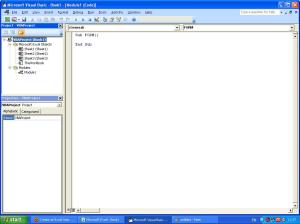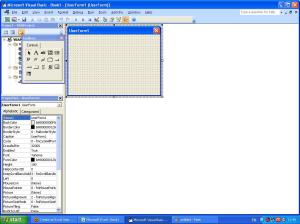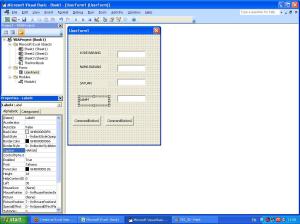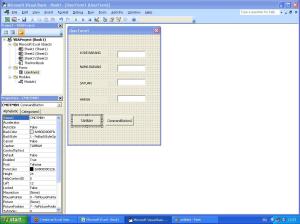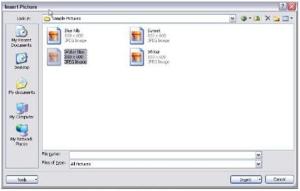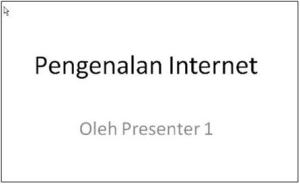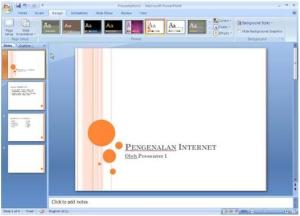Mengoperasikan software aplikasi basis data
A. Konsep Basis Data
Basis Data (Data Base) dapat dibayangkan sebagai sebuah lemari arsip. Jika kita memiliki sebuah almari arsip dan berwenang untuk mengelolanya, maka kemungkinan besar kita akan melakukan hal-hal sebagai berikut:
– memberi sampul/map pada kumpulan/bundel arsip yang akan disimpan
– menentukan kelompok/jenis arsip
– memberi penomoran dengan pola tertentu yang nilainya unik pada setiap sampul/map
– menerapkan arsip-arsip tersebut dengan cara/urutan tertentu dalam almari dll
Upaya penyusunan/penempatan ini baru kita lakukan jika kita rasakan bahwa buku tersebut sudah cukup banyak.
Definisi:
Basis data terdiri dari 2 kata, yaitu basis dan data. Basis adalah markas/gudang, tempat bersarang atau berkumpul, sedangkan data adalah representasi fakta dunia nyata yang mewakili suatu objek seperti manusia (pegawai, siswa, pembeli, pelanggan), barang, hewan, peristiwa, konsep, keadaan dan sebagainya yang direkam dalam bentuk angka, huruf, simbol, teks, gambar, bunyi dan kombinasinya.
Basis data dapat didefinisikan dari beberapa sudut pandang:
1. Himpunan kelompok data (arsip) yang saling berhubungan yang diorganisasi sedemikian rupa agar kelak dapat dimanfaatkan kembali secara cepat dan mudah.
2. Kumpulan data yang saling berhubungan yang disimpan secara bersama sedemikian rupa dan tanpa pengulangan (redundansi) yang tidak perlu untuk memenuhi berbagai kebutuhan.
3. Kumpulan file/tabel/arsip yang saling berhubungan yang disimpan dalam media penyimpanan elektronis.
Prinsip kerja dari basis data dan lemari arsip adalah sama, terutama adalah untuk pengaturan data/arsip. Selain itu, tujuan utamanya juga sama, yaitu untuk kemudahan dan kecepatan dalam pengambilan kembali data/arsip. Perbedaannya hanya terletak pada media penyimpanan yang digunakan. Jika lemari arsip menggunakan lemari besi atau kayu, maka basis data menggunakan media penyimpanan elektronis seperti disk (disket atau harddisk).
Satu hal yang harus diperhatikan bahwa basis data bukan hanya sekedar media penyimpanan data secara elektronis (dengan bantuan komputer), artinya tidak semua bentuk
penyimpanan data elektronis dapat disebut basis data. Kita dapat menyimpan dokumen berisi data dalam file teks (dengan program pengolah kata), file spredsheet dll, tetapi tidak dapat disebut sebagai basis data. Karena didalamnya tidak ada pemilahan dan pengelompokan data sesuai jenis/fungsi data, sehingga akan menyulitkan pencarian data kelak. Yang sangat ditonjolkan dalam basis data adalah pengaturan/pemilahan/pengelompokan/pengorganisasian data yang akan kita simpan sesuai fungsi atau jenisnya. Pemilahan/ pengelompokan/ pengorganisasian ini dapat berbentuk sejumlah file/tabel terpisah atau dalam bentuk pendefinisian kolom-kolom/field-field data setiap file/tabel.
B. Operasi Dasar Basis Data
Dalam sebuah disk, basis data dapat diciptakan dan dapat pula ditiadakan. Di dalam sebuah disk, kita dapat pula menempatkan beberapa (lebih dari satu) basis data. Sementara dalam sebuah basis data kita dapat menempatkan satu atau lebih file/tabel. Pada file/tabel inilah sesungguhnya data disimpan/ ditempatkan.
Sebuah basis data umumnya dibuat untuk mewakili sebuah semesta data yang spesifik. Misalnya basis data kepegawaian, basis data akademik, basis data inventori (pergudangan) dan sebagainya. Dalam basis data akademik, misalnya kita dapat menempatkan file mata pelajaran, file guru, file jadwal, file nilai dan seterusnya.
Oleh karena itu operasi-operasi dasar yang dapat kita lakukan berkenaan dengan basis data dapat meliputi:
– Pembuatan basis data baru (create database) yang identik dengan pembuatan lemari rasip yang baru.
– Penghapusan basis data (drop database) yang identik dengan perusakan lemari rasip.
– Pembuatan file/tabel baru ke suatu basis data (create table), identik dengan penambahan map arsip baru.
– Penghapusan file/tabel dari suatu basis data (drop tabel).
– Penambahan/pengisian data baru ke sebuah file/table di sebuah basis data.
– Pengambilan data dari sebuah file/tabel.
– Pengubahan data dari sebuah file/tabel.
– Penghapusan data dari sebuah file/tabel.
Operasi-operasi yang berkaitan dengan pembuatan objek (basis data dan tabel) merupakan operasi awal yang hanya dilakukan sekali dan berlaku seterusnya, sedangkan operasi-operasi yang berkaitan dengan pengisian tabel merupakan operasi-operasi rutin yang dilakukan berulang-ulang dan karena itu operasi-operasi inilah yang lebih tepat mewakili aktivitas pengelolaan (managment) dan pengolahan (processing) data dalam basis data.
C. Tujuan Basis Data
Telah disebutkan bahwa tujuan utama dalam pengelolaaan basis data dalam sebuah basis data adalah agar kita dapat menemukan kembali data ynag kita cari dengan mudah dan cepat. Secara lebih lengkap pemanfaatan basis data dilakukan untuk memenuhi sejumlah tujuan (objektif) seperti:
1. Kecepatan dan Kemudahan (Speed)
Pemanfaatan basis data memungkinkan kita untuk dapat menyimpan data atau melakukan perubahan/manipulasi terhadap data atau menampilkan kembali data tersebut dengan lebih cepat dan mudah, daripada kita menyimpan data secara manual (non elektronis).
2. Efisiensi Ruang Penyimpanan (Space)
Karena keterkaitan erat antara kelompok dalam basis data, maka redundansi (pengulangan) data pasti selalu ada. Dengan basis data, efisiensi/optimalisai penggunaan ruang penyimpanan dapat dilakukan karena kita dapat melakukan penekanan jumlah redundansi data, baik menerapkan sejumlah pengkodean atau membuat relasi-relasi (dalam bentuk file) antar kelompok data yang saling berhubungan.
3. Keakuratan (Accuracy)
Pemanfaatan pengkodean atau pembentukan relasi antar data bersama dengan penerapan aturan/batasan (constraint) tipe data, domain data, keunikan data dan sebagainya yang secara ketat dapat diterapkan dalam sebuah basis data, sangat berguna untuk menekan ketidakakuratan/penyimpanan data.
4. Ketersediaan (Availability)
Pertumbuhan data sejalan waktu akan semakin membutuhkan ruang penyimpanan yang besar. Padahal tidak semua data selalu kita gunakan/butuhkan. Karena itu kita dapat melakukan pemilahan data, sehingga data yang sudah jarang kita gunakan dapat kita pindahkan kedalam media penyimpanan off-line. Disisi lain, karena kepentingan pemakaian data, sebuah basis data dapat memiliki data yang tersebar di banyak lokasi geografis. Misalnya, data nasabah sebuah bank dipisah-pisah dan disimpan di lokasi yang sesuai dengan keberadaan nasabah. Dengan pemanfaatan teknologi jaringan komputer, data yang berada di suatu lokasi/cabang, dapat juga diakses (menjadi tersedia/avaible) bagi lokasi yang lain.
5. Kelengkapan (Completeness)
Untuk mengakomodasi kebutuhan kelengkapan data yang semakin berkembang, maka kita tidak hanya dapat menambah record-record data, tetapi juga dapat melakukan perubahan struktur dalam basis data, baik dalam penambahan objek baru (tabel) atau dengan penambahan field-filed baru pada suatu tabel.
6. Keamanan (Security)
Ada sejumlah sistem (aplikasi) pengelola basis data yang tidak menerapkan aspek keamanan dalam sebuah basis data. Tetapi untuk suatu sistem yang besar dan serius, aspek keamanan juga dapat diterapkan secara ketat. Dengan begitu, kita dapat menentukan siapa-siapa (pemakai) yang boleh menggunakan basis data beserta objek-objek di dalamnya dan menentukan jenis-jenis operasi apa saja yang boleh dilakukan.
7. Kebersamaan Pemakaian (Sharebility)
Pemakai basis data seringkali tidak terbatas pada satu pemakai saja atau di satu lokasi saja oleh satu sistem aplikasi. Data pegawai dalam basis data kepegawaian , misalnya dapat digunakan oleh banyak pemakai, dari sejumlah departemen dalam perusahaan atau oleh banyak sistem (sistem penggajian, sistem akuntansi, sistem inventori dan sebagainya). Basis data yang dikelola oleh sistem (aplikasi) yang mendukung lingkungan multiuser akan dapat memenuhi kebutuhan ini, tetapi tetap dengan menjaga/menghindari munculnya persoalan baru seperti inkonsistensi data (karena data yang sama dapat diubah oleh banyak pemakai pada saat yang bers0amaan) atau kondisi deadlock (karena banyak pemakai saling menunggu untuk menggunakan data)
D. Penerapan Basis Data
Hampir disemua aspek pemanfaatan perangkat computer dalam sebuah organisasi/perusahaan senantiasa berhubungan dengan basis data. Perangkat komputer tersebut biasanya digunakan untuk menjalankan fungsi Pengelolaan Sistem Informasi, yang dewasa ini sudah menjadi suatu keharusan, demi untuk meningkatkan efisiensi, daya saing, kekuratan, kecepatan operasional organisasi perusahaan. Dan basis data merupakan salah satu komponen utama dalam setiap sistem informasi. Tidak ada sistem informasi yang bisa dibuat/dijalankan tanpa adanya basis data.
Secara lebih teknis bidang-bidang umum yang telah memanfaatkan basis data demi efisiensi, akurasi dan kecepatan operasi antara lain:
Kepegawaian, untuk berbagai perusahaan yang memiliki banyak pegawai.
Pergudangan (inventory), untuk perusahaan manufaktur (pabrikan), grosir (reseller), apotek dll.
Akuntansi untuk berbagai perusahaan.
Reservasi, untuk hotel, pesawat, kereta apai dll
Layanan pelanggan (customer care), untuk perusahaan yang berhubungan dengan banyaknya pelanggan (bank, konsultan dll)
Sedang bentuk organisasi/perusahaan yang memanfaatkan basis data (sebagai komponen sistem informasi) dapat berupa:
Perbankan, dalam melakukan pengelolaan data nasabah/data tabungan/pinjaman, pembuatan laporan-laporan akuntansi-akuntansi, pelayanan informasi pada nasabah/calon nasabah.
Asuransi, dalam melakukan pengelolaan data nasabah/data pembayaran premi, pemrosesan pengajuan klaim asuransi dll.
Rumah Sakit, dalam melakukan pengelolaan histori penyakit/pengobatan pasen, menangani pembayaran perawatan.
Produsen Barang, dalam melakukan pengelolaan data keluar-masuk, barang
(inventory).
Industri manufaktur, dalam membantu pengelolaan pesanan barang, mengelola data karyawan.
Pendidikan/sekolah, dalam membantu pengelola0an data siswa, penjadwalan.
Telekomunikasi, dalam melakukan pengelolaan data administrasi kabel/data pelanggan, menangani gangguan dll.
Tugas 1:
Buatlah file dbase dengan nama : Nama_Kelas Nama_Siswa Latihan-1
Buatlah tabel karyawan yang terdiri dari beberapa field, kemudian tentukan jenis tipe datanya
Field Name Data Type Ketentuan Lain Field Size
* ID Text Input Mask : “2011_”000 8
Nama Text Format : @;[blue]”Masih Kosong”
Input Mask : >?Alamat Text 30
Jabatan Lookup Wizard Jabatan : tentukan sendiri
Kota Text Default Value : Pekalongan 20
Gaji Currency
Foto Attachment
Keterangan Text 255
* Primary Key
E. Database dengan Microsoft Access
Database dalam Microsoft Office Access merupakan kumpulan informasi yang saling berhubungan dan terdiri atas beberapa komponen, yaitu: Table, Query, Form, Report, Macro dan Module.
Komponen Database:
Tables : merupakan kumpulan data sebagai komponen utama dalam database.
Queries : berfungsi menyaring data dari berbagai kriteria dan urutan yang dikehendaki.
Forms : berfungsi memasukkan data, menampilkan data serta mengedit data dari suatu tabel dengan tampilan fomulir yang telah kita rancang sendiri.
Reports : berfungsi mencetak data dalam bentuk laporan.
Pages : berfungsi menciptakan halaman web berupa data access pages.
Macros : berfungsi mengotomastiskan perintah-perintah yang kita kehendaki dalam mengolah data.
Modules : berfungsi untuk merancang bermacam-macam modul aplikasi dalam mengolah database tingkat lanjut sesuai yang kita kehendaki.
Tipe Data pada Access
Text
Pada tipe data ini jenis data yang disimpan adalah karakter. Panjang maksimal type fieldadalah 255 karakter yang merupakan type default.
Memo
Pada tipe data ini, jenis data yang disimpan adalah karakter. Panjang maksimal type field adalah 65.535 karakter.
Number
Merupakan tipe data yang digunakan untuk menampung type data angka.
Date/time
Jenis data yang disimpan adalah data tanggal dan waktu dengan besar memory 8 byte.
Currency
Merupakan tipe data yang digunakan untuk menyimpan angka dalam format mata uang. Besarnya memori penyimpanan adalah 4 byte.
Auto Number
Tipe data ini digunakan untuk memberikan penomoran secara otomatis (penambahan angka otomatis)
Yes/No
Tipe data ini berisikan data Yes atau No, Benar atau Salah, Ya atau Tidak.
OLE Object / Attachment
Tipe data ini dapat memuat gambar, grafis, video dan suara dengan ukuran maksimal 1 GB (batas atasHarddisk)
Hyperlink
Tipe data yang berisikan alamat hyperlink URL dengan panjang maksimal 64.000 karakter.
Lookup Wizard
Tipe data yang digunakan untuk menampilkan data dari tabel lain. Besar memori penyimpanan umumnya 4 byte.
Tugas 2:
Bukalah file dbase yang bernama : Nama_Kelas Nama_Siswa Latihan-1
Buatlah tabel Karyawan (bagi yang belum membuat) pada pertemuan sebelumnya ! Aturlah fieldsesuai dengan propertiesnya !
Buatlah tabel dengan nama tabel Customer dengan struktur sebagai berikut:
Field Name Data Type Ketentuan Lain Field Size
*No_Faktur Text Input Mask: “Fak_”000 7
Nama Text 40
Klien_Dari Text Input Mask : “2011_”000 8
Produk Text 30
Harga Currency
E-mail Text 20
Catatan Memo
Foto Attachment
Setelah Anda membuat field-field tersebut beserta properties-nya, maka langkah Anda selanjutnya adalah membuat Relationship.
Relationship antara field Klien_Dari (tabel Customer) dengan field ID (tabel Karyawan)
Buatlah form dan modifikasilah form yang Anda buat tersebut, sedemikian rupa sehingga menjadi menarik.
Setelah Form yang Anda buat selesai, kemudian masukkan data-datanya, melalui FORM
F. TABEL
Pada pertemuan sebelumnya kita telah mempelajari secara sekilas pembuatan tabel dan Relationship, serta desainnnya. Pembahasan secara lebih mendetail tentang tabel akan kita bahas pada pertemuan ini. Dalam pertemuan ini kita juga masih akan berlatih membuat dan mendesain form, dengan harapan menambah ketrampilan Anda untuk mengolah form.
Tabel adalah tempat untuk menyimpan data. Data yang ada di dalam tabel dapat kita manipulasi, kita lakukan operasi-operasi dasar database, kita urutkan datanya (men- sort), memperbaiki data yang telah terkumpul dan lain-lain. Jadi, fungsi dari tabel sebenarnya adalah sebagai tempat untuk menampung/menyimpan data yang kemudian dapat kita olah/proses.
Tugas 3:
Buatlah file dbase dengan nama : Nama_Kelas Nama_Siswa Latihan-2
Buatlah tabel-tabel yang terdiri dari :
A. Buatlah dan simpanlah tabel dengan nama: Tabel_Barang
NO FIELD NAME DATA TYPE DESCRIPTION
1. *Kode_Barang Text (13) Kode
2. Nama_Barang Text (30) Nama Barang
3. Satuan Text (10) Satuan Jumlah Barang
4. Harga Currency Harga Barang
* Primary Key
B. Buatlah dan simpanlah tabel dengan nama: Tabel_Karyawan
NO FIELD NAME DATA TYPE DESCRIPTION
1. *NIK Text (5) Nomor Induk Karyawan
2. Nama_Karyawan Text (30) Nama Karyawan
3. Bagian Lookup Wizard Bagian Kerja Karyawan
C. Buatlah dan simpanlah tabel dengan nama: Tabel_Penjualan_1
NO FIELD NAME DATA TYPE DESCRIPTION
1. *No_Fak Text (4) Nomor Faktur
2. Tgl_Fak Date Tanggal Faktur
3. NIK Text (5) Nomor Induk Karyawan
D. Buatlah dan simpanlah tabel dengan nama: Tabel_Penjualan_2
NO FIELD NAME DATA TYPE DESCRIPTION
1. No_Fak Text (5) Nomor Faktur
2. Kode_Barang Text (13) Kode Barang
3. Nama_Barang Text (30) Nama Barang
4. Satuan Text (10) Satuan Jumlah Barang
5. Harga Currency Harga Barang
6. Jumlah Number Jumlah Barang
Kemudian Isikan data-datanya:
Isi Tabel Pertama:

Isi Tabel Kedua:

Isi tabel ketiga:

Isi Tabel Keempat:

INGAT: SIMPAN BAIK-BAIK TABEL INI, KARENA TABEL INI MASIH AKAN DIGUNAKAN UNTUK PERTEMUAN SELANJUTNYA …… !!!!
Menghubungkan Beberapa Tabel
Jika diperhatikan antara tabel pertama dengan tabel keempat memiliki jenis field yang sama. Akibatnya, kita dapat menghubungkan antara kedua tabel itu. Demikian untuk tabel kedua dan ketiga.
Langkah-langkah menghubungkan kedua tabel itu:
1. Klik Tab Database Tools, klik Relationship …., atau klik icon Relationship yang ada pada toolbar.
2. Muncul Kotak Dialog Show Table.
3. Klik tab Tables, klik tabel pertama lalu klik Add dan keempat (dua tabel)
4. Hubungkan antara tabel pertama dan keempat dengan cara mendrag field yang berjenis sama, lalu klik Create
5. Untuk melihat hasilnya klik tabel pertama.
Dengan cara yang sama, coba lakukan untuk tabel kedua dan ketiga di atas.
G. FORM
Form digunakan untuk merepresentasikan ke user atau menerima inputan dari user data-data dalam tabel/query dalam bentuk interface grid, tombol dan lain-lain. Form dalam Access dapat dimasukkan ke dalam form lain sebagai control sub form, biasanya jika kita bekerja dalam transaksi master detail.
Tugas 4:
Buatlah forms dari tabel pertama diatas: Contoh tampilan tabel pertama: (di halaman berikutnya)
Buatlah forms untuk ketiga tabel lainnya !
SELAMAT MENCOBA …… SEMOGA BERHASIL !!!!!

H. QUERY
Komponen-komponen database yang telah dipelajari pada pertemuan sebelumnya adalah table dan form. Pada pertemuan kali ini kita akan berlatih membuat komponen database yang selanjutnya, yaitu query dan report.
Query berfungsi untuk menyaring dan menampilkan data dari berbagai kriteria dan urutan yang kita kehendaki. Sebagai contoh, kita ingin menampilkan karyawan yang beralamat di kota Yogyakarta, menampilkan karyawan yang berjenis kelamin perempuan, atau menampilkan karyawan yang tingkat pendidikannya S1, menampilkan data siswa dengan NIS sesuai keinginan, menampilkan siswa yang nilai TIK-nya tidak tuntas dll. Semua ini dapat dilakukan dengan menggunakan fasilitas Query. Selain itu query juga dapat digunakan untuk menampilkan data dari dua tabel atau lebih dengan syarat antar tabel itu ada field yang berhubungan. Contohnya, kita ingin melihat NIS 20324 nama siswanya siapa? Nama orang tuanya siapa ? dll. Query biasanya digunakan sebagai sumber data untuk Report danForm.
. Ada dua cara untuk membuat Query, yaitu dengan:
1. Create query by using wizard
2. Create query in design view
Jika ingin membuat dengan cara yang kedua maka kita ikuti langkah-langkah yang telah disediakan oleh Access. Tetapi jika kita ingin membuat query dengan format kita, maka kita gunakan cara 1. Beberapa fungsi yang ada, diantaranya sama seperti dalam Microsoft Excel, misalnya Sum, Avg, Min,Max, Count, Stdev dll. Fungsi logika seperti AND, OR, NOT, <, >, <=, >= dapat juga kita gunakan dalam baris criteria.
Sebelum berlatih langkah-langkah membuat query, ada baiknya kita kenali dulu istilah-istilah berikut ini:
Field : nama field yang ingin ditampilkan
Table : nama tabel dari field tersebut
Sort : mengurutkan data hasil query
Show : mengatur field ditampilkan atau tidak
Criteria : syarat dari data yang ingin ditampilkan.
I. REPORT
Report merupakan fasilitas dalam Microsoft Access yang berfungsi untuk mencetak data dalam bentuk laporan. Dengan report, kita menjadi lebih leluasa dalam membuat laporan. Data yang digunakan untuk membuat laporan, dapat berasal dari tabel maupun query.
Cara yang mudah untuk membuat report adalah dengan Create report by using wizard.
SELAMAT MENCOBA
SUMBER : https://kkpismkgondang.wordpress.com/materi-kelas-xi/mengoperasikan-software-aplikasi-basis-data/